Bună seara, cititori! Am vrut mult timp să scriu un articol pe această temă, dar din anumite motive am amânat-o și apoi am uitat complet. Cu toate acestea, abonații mei cunosc deja toate acestea, dar pentru oaspeții blogului vor fi foarte utile informațiile. Într-un post vor exista aproape toate informațiile despre lucrul cu presetări.
De ce "aproape"? M-aș bucura să colectez toate-toate-toate prin presetări aici, dar, sincer, nu văd de ce să fac asta. La urma urmei, am un articol separat pe blogul meu. Nu cred că o să scriu ceva nou. De exemplu, puteți citi atât ...:
Deja este cel mai important lucru. Rămâne să adăugați la acest subiect și să învățați cum să eliminați presetările, să sortați și unde să fie stocate. Ei bine, cu primul și al doilea totul este clar, dar de ce trebuie să cunoaștem calea exactă unde se găsesc presetările noastre? Și imaginați-vă situația: ați făcut un rece, în opinia dvs., presetat. Și doriți să le împărtășiți altora. Și cum o vei face? Dar această cunoaștere este utilă pentru această cunoaștere.
4. Cum să sortați presetările în Lightroom
La început nu veți avea nevoie de acest lucru. La urma urmei, dacă în colecția dvs. există doar 5-10 presetări, atunci nu sunteți deosebit de "pierdut" în ele. Dar, imaginați-vă că ați folosit lumina pentru un an. Adăugați presetările altor persoane, creați-vă propria dvs. și colecția dvs. a crescut la sute de șabloane. Și credeți că va fi convenabil să găsiți cele potrivite? Dar cu siguranță unele sunt potrivite pentru peisaje, unele pentru portrete și așa mai departe. Principalul lucru este că ați prins esența. Prin urmare, există foldere în camera de lumină. Da, foldere obișnuite ca pe desktop-ul calculatorului personal. Cum se creează acest dosar și cum se poate muta presetatul acolo?
Pasul 1. Faceți clic dreapta pe "Presetările utilizatorilor", nu puteți merge acolo, va exista un mic meniu de context, dar esența va rămâne aceeași. Acum faceți clic pe "Dosar nou".
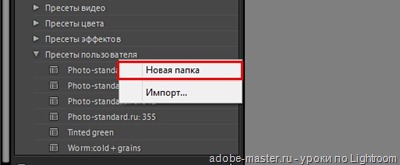
Pasul 2. Setați numele astfel încât să puteți înțelege mai târziu care sunt presetările din acest dosar.

Gata! Nimic nu este dificil aici și nu poate fi. Sunt doar elementele de bază.
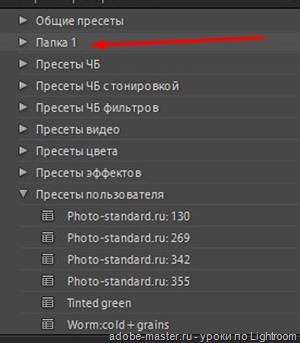
5. Cum să eliminați presetările în Lightroom
Se întâmplă că ați adăugat accidental o presetare sau nu mai aveți nevoie de ea. Și, prin urmare, trebuie eliminat. Deci, cum ștergi presetarea în camera de lumină? Acum veți înțelege cât de ușor este. Chiar și pe trepte nu voi picta.
Faceți clic dreapta pe presetare și selectați "Ștergeți".
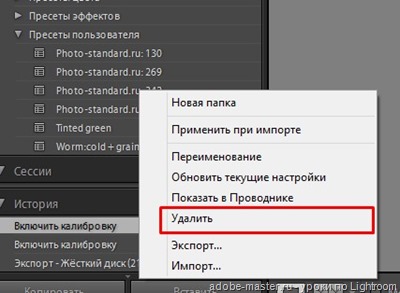
6. Unde sunt stocate presetările în Lightroom
Ei bine, și ultimul. Unde sunt presetările camerei de lumină? Și cum să aflăm, pentru a nu urca zeci de dosare necunoscute pentru noi. Din nou, totul este atât de simplu încât nici măcar nu o voi rupe în pași. Deoarece pasul de aici este doar unul.
Faceți clic dreapta pe orice presetare, nu este deloc important și faceți clic pe "Afișați în Explorer".
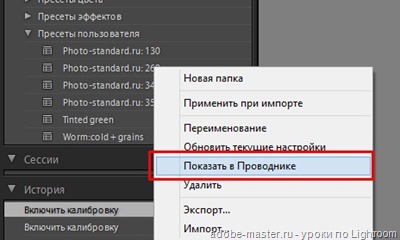
Și înainte de a apărea un dosar cu toate presetările din formatul .lrtemplate. Acum le puteți arunca prietenului dvs. sau, de exemplu, trimiteți-mi și le voi publica pe site! Vei ajuta atât blogul, cât și ceilalți oameni și te vei distra de tine.
P.S. Te rog sa faci un mic sondaj despre blog, ca sa ma ajuti sa ma fac mai bine si sa primesc un mic cadou de la mine.
Evaluați-vă, vă apreciez:

92 presetări profesionale pentru Lightroom de la Eugene Kartashov
Articole similare
Trimiteți-le prietenilor: